5월이 되었습니다.
5월에는 여러 가지 세금신고가 있는 달인데요. 그중 미국 주식을 거래하시는 분들이라면 양도세 신고를 하셔야 합니다.
미국 주식은 발생한 수익 20%에 대한 세금을 납부해야 합니다.
연 250만원 공제가 있기 때문에 실현한 수익이 적다면 세금납부는 없지만, 신고는 하셔야 합니다.
확률은 낮지만, 국세청에서 신고를 하지 않았다고 미신고 가산세 처분을 내릴 수도 있습니다.
시간이 크게 들지 않기 때문에, 귀찮아도 해두시는게 좋을 것 같아요.
양도소득세 신고를 해야 하는데, 국세청 홈텍스 말고 핸드폰으로 하는 손택스에서도 신고는 가능하나 화면이 작아서 불편할 수도 있을 것 같네요.
거래하는 증권사 등에서 발급한 해외주식양도세 계산내역 서류를 첨부하여 제출해야 하기 때문에 홈택스에서 신고한 기준으로 알려드릴게요.
양도소득세 계산근거가 되는 증빙으로 증권사 등에서 해외주식 양도세 계산내역 서류를 온라인으로 발급받아야 합니다.
이게 있어야 양도소득세 신고를 할 때, 필요한 내용을 입력할 수 있습니다.
증권사 홈페이지에 로그인을 한 뒤, 양도세 또는 해외주식 등 검색어를 입력하면 해당 메뉴를 찾을 수 있습니다.
증권사 홈페이지에 접속하려면 왜 필요한지 이해가 되지 않는 보안 프로그램을 설치해야 합니다.
(아시다시피 이거 설치하면 컴퓨터가 느려지죠. 개인적으로 집에 오래된 노트북을 이런 서류를 발급하는 용도로 사용하고 있습니다.)
서류를 첨부파일로 제출해야 하기 때문에, 출력 단계에서 PDF 파일로 저장하는 옵션을 선택해서 PDF 파일로 컴퓨터에 저장하시기 바랍니다.
이제 양도소득세 신고를 하기 위해 홈택스에 접속을 합니다.

로그인 방식은 여러 가지가 있습니다. 저는 작년에 사용했던 간편 인증으로 로그인을 합니다.
간편 인증을 사용하려면 카카오톡 등 해당 어플에서 인증서를 발급받아야하고, 홈택스 아이디와 연결해야 하는 절차가 있으니 참고하세요.

그래도, 간편인증 한번 등록하면 아이디와 패스워드를 기억하지 않아도 되어서 그건 편하더라고요.
본인이 사용 중이거나 사용할 인증서를 선택하여 간편 인증을 하고 로그인을 해주면 됩니다.

로그인 후, 메인 메뉴에서 신고/납부 - 양도소득세를 클릭합니다.

양도소득세 신고화면에서 확정신고 - 정기신고를 선택합니다.

선택을 하면 아래 화면과 같이 양도자산 종류를 국외 - 국외 주식으로 선택하고, 양도연월은 작년인 2021년인지 확인한 뒤에 조회 버튼을 눌러줍니다.
신고인(양도인)에 본인 인적사항을 채워 넣고, 저장 후 다음 이동 버튼을 눌러 다음 작성 페이지로 넘어갑니다.

양수인은 누구인지 알 수 없기 때문에 아무것도 입력하지 않고, 저장 후 다음 이동 버튼을 누릅니다.

주식양도소득금액 명세서 작성을 할 때, 증권사에서 발행받은 서류가 필요합니다.
아래 거래는 미니스탁에서 거래해서, 양도 주식수에 소수점 이하 자리가 나와있습니다.
신고서에 기록 시 소수점 이하 자리는 제외하고 입력을 하면 됩니다. 미니스탁은 한국투자증권 홈페이지에 가면 서류를 발행받을 수 있습니다.

빨간색으로 표시된 부분은 신고서에 꼭 넣어야 되는 부분이니 신고서화면과 비교하면서 필요한 내용을 입력하시면 됩니다.
발행받은 서류에 필요한 내용이 대부분 나와있으니 있는 정보를 입력하시면 되겠습니다.
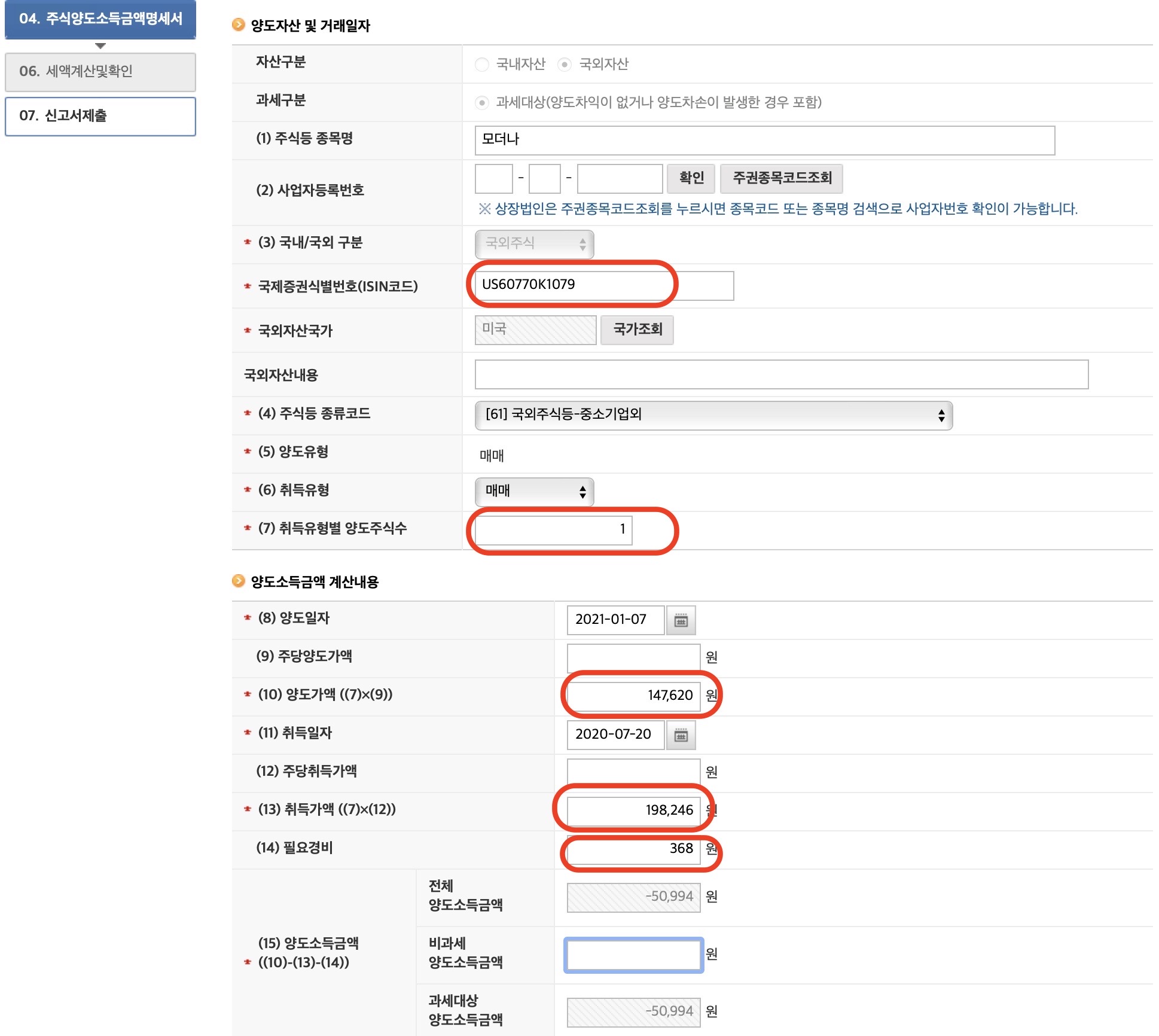
거래가 여러 번 있을 때 양도일자나 취득일자가 문제인데, 저는 제일 늦은 양도일자와 제일 빠른 취득일자를 넣었습니다.
거래가 한 번이었다면 쉽게 확인하실 수 있을 것 같아요. 본인 거래내역을 보면 언제 사고팔았는지 알 수 있으니까요.
너무 복잡하다면, 서류에 나온 제일 마지막 양도일자를 사용하고 취득일자는 임의로 넣어도 큰 문제는 없을 것 같습니다.
발행받은 서류에 양도소득액이 정확히 나와있으니까요.
위와 같이 입력을 하고, 등록(추가)하기 버튼을 꼭 눌러줘야 합니다. 아래처럼 거래내역을 입력한 뒤, 양도소득금액 합계가 발급받은 서류 총액과 맞는지 확인하고 저장 후 다음 이동 버튼을 눌러주면 됩니다.
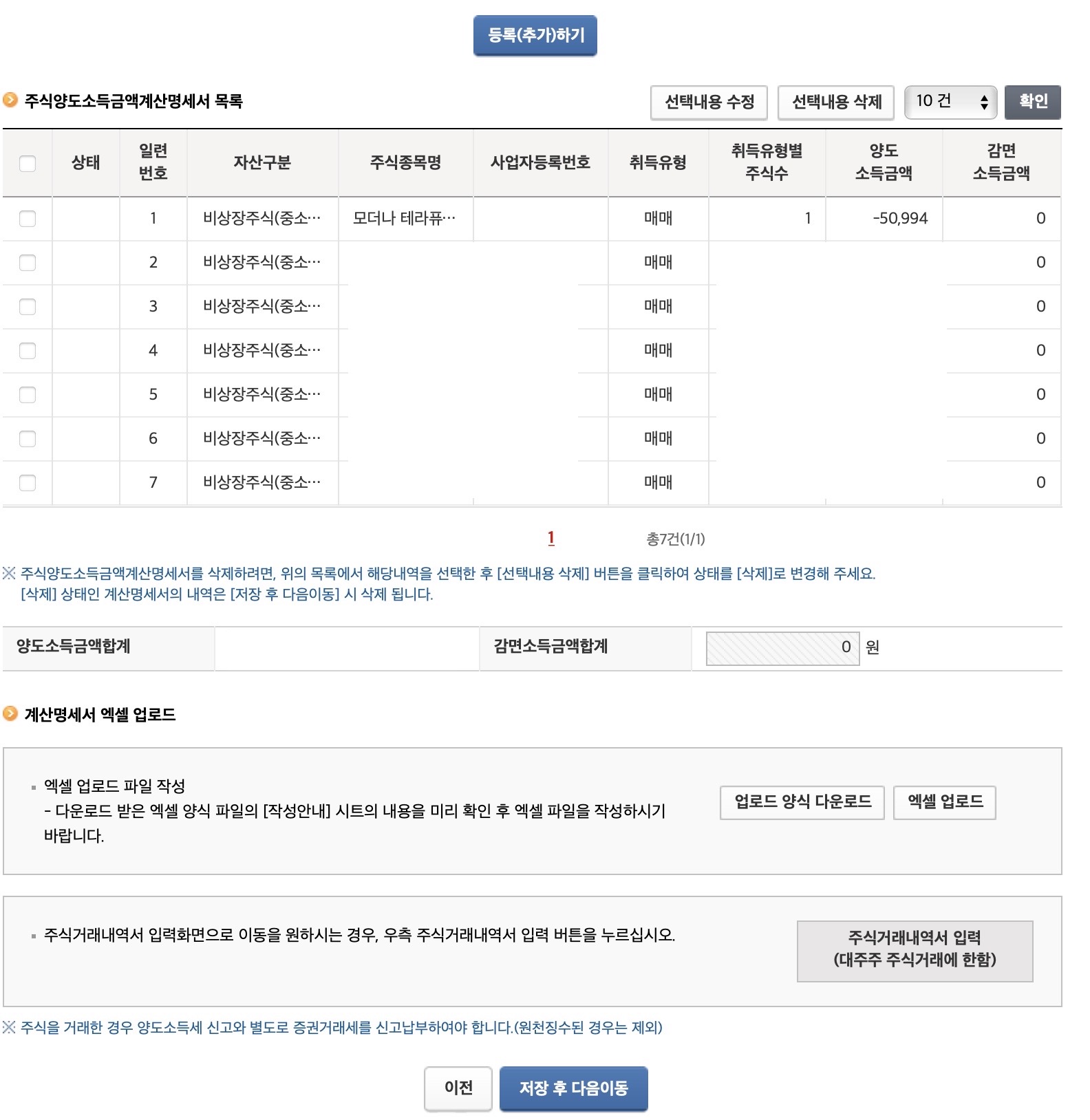
마지막으로 제출 전에 양도소득 기본공제 금액 250만 원을 꼭 입력해줘야 합니다. 그렇지 않으면 공제를 받지 못해서 세금을 더 납부하게 됩니다.
등록하기 버튼을 누르고, 저장 후 다음 이동 버튼을 누르면 신고서 제출 화면으로 이동합니다.
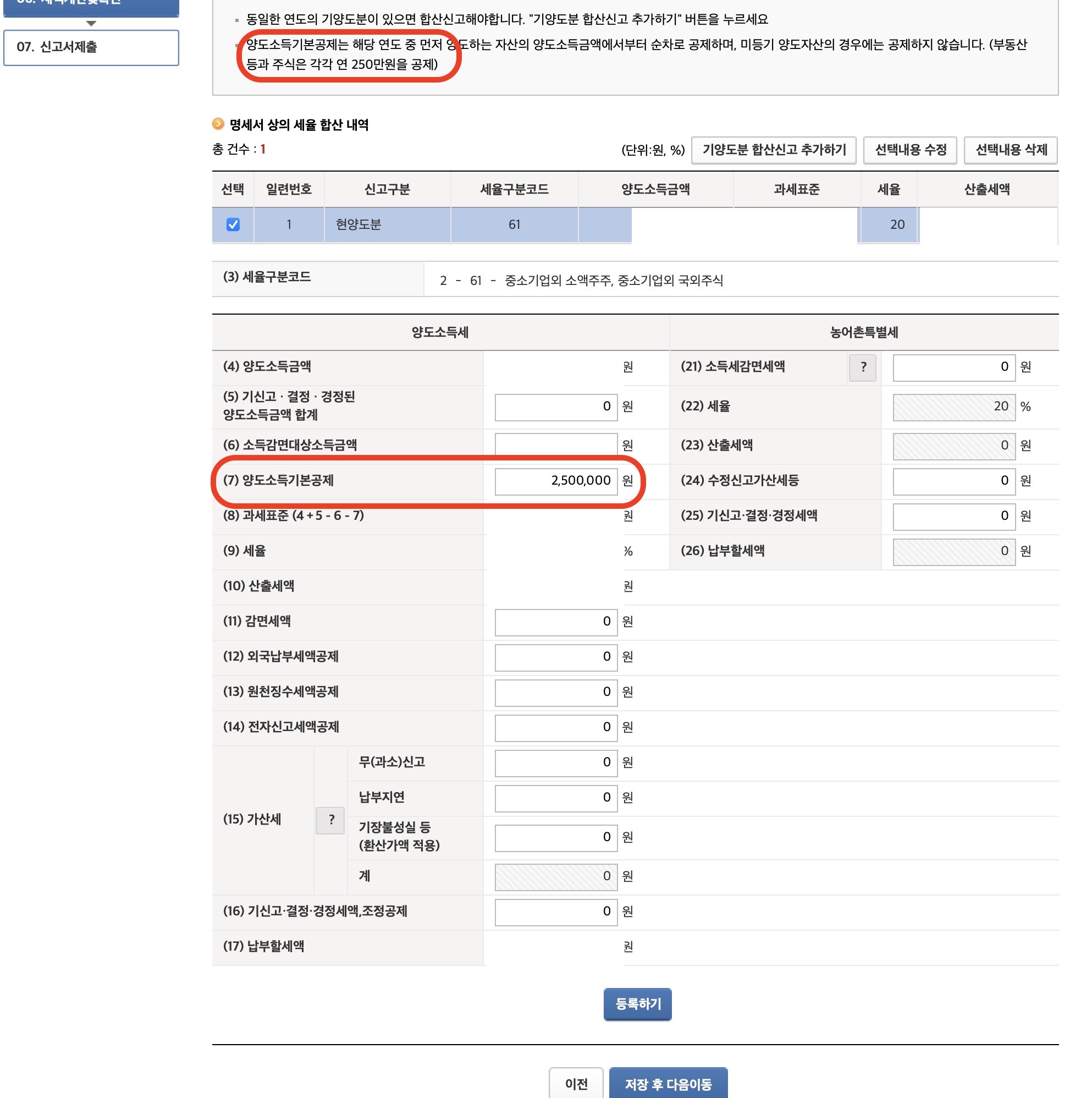
신고서 제출 화면에서 신고서를 제출하면 접수증이 나옵니다.
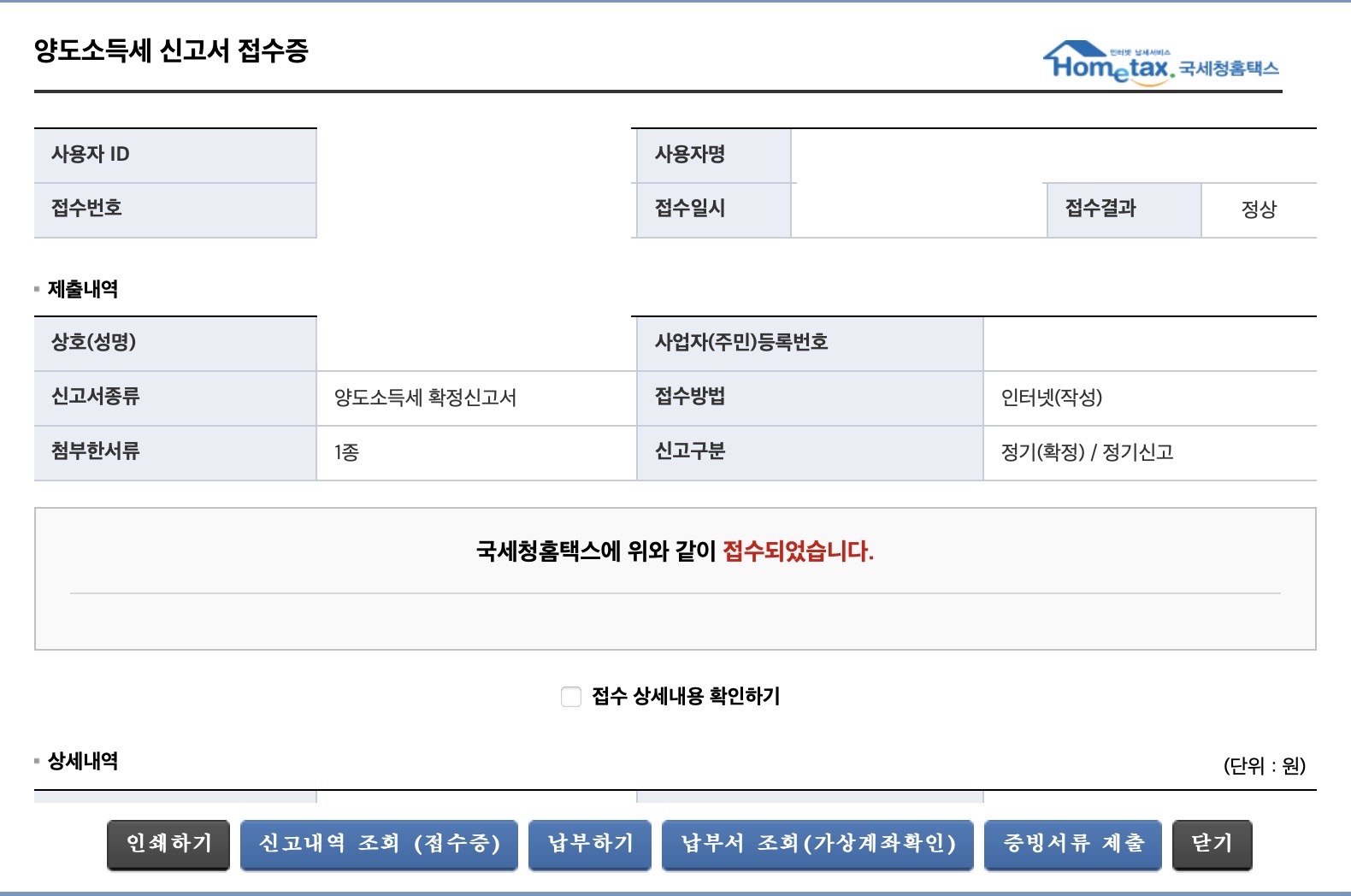
이제는 지방세 신고를 해야 합니다. 양도소득세 납부한 금액에 대한 10% 금액을 지방세로 신고/납부해야 합니다.
신고 내역 조회 버튼을 누르면 다른화면으로 이동하게 되고 거기에서 바로 신고를 할 수 있습니다.
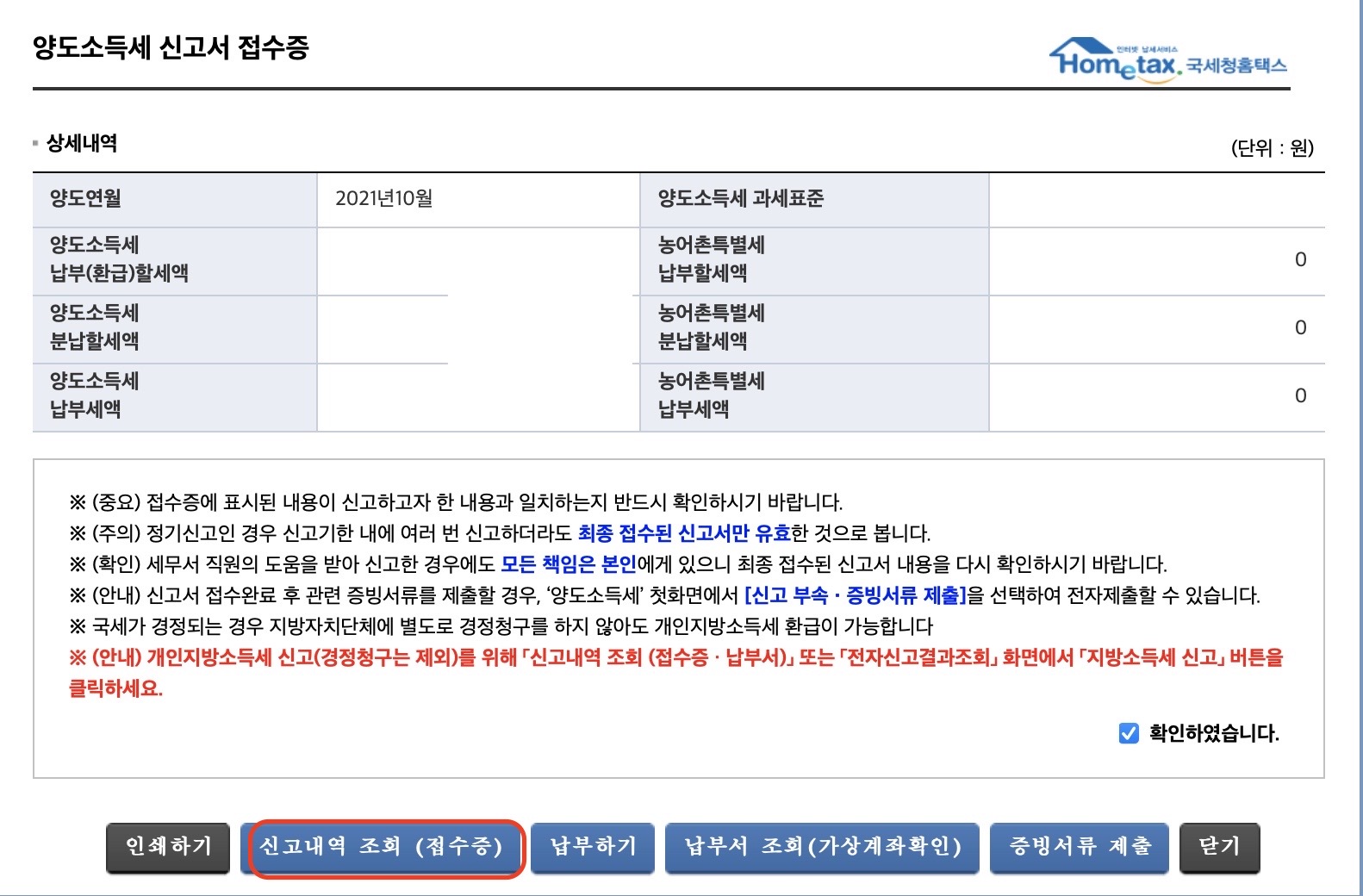
신고내역 조회 화면에서 조회하기 버튼을 누르면 신고한 내역이 나타납니다.
지방소득세 항목에 있는 신고 이동 버튼을 누르면 새로운 창이 뜨면서 지방세 신고/납부 화면으로 이동합니다.
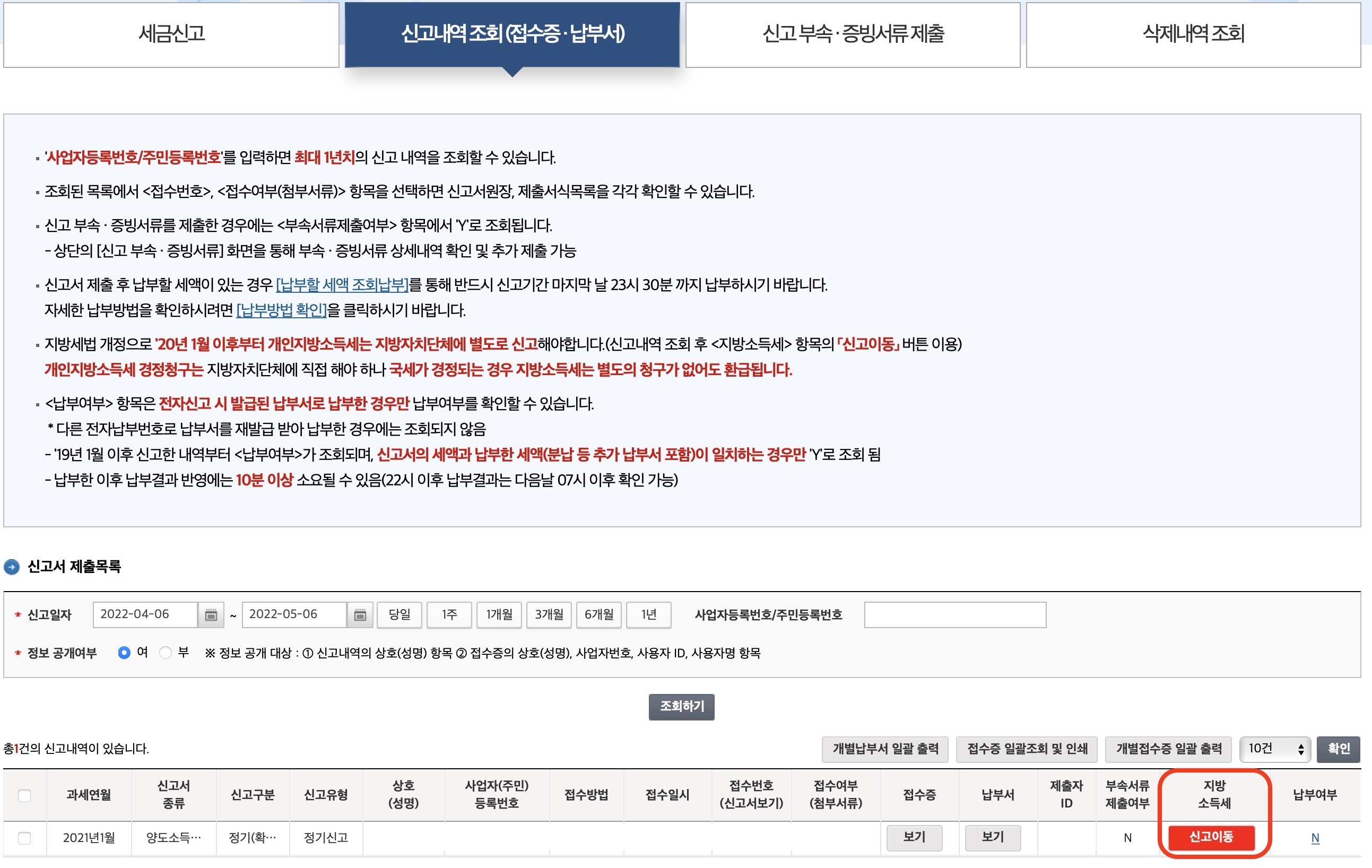
바로 이동을 할 수 있어서 이건 간편하고 좋네요.
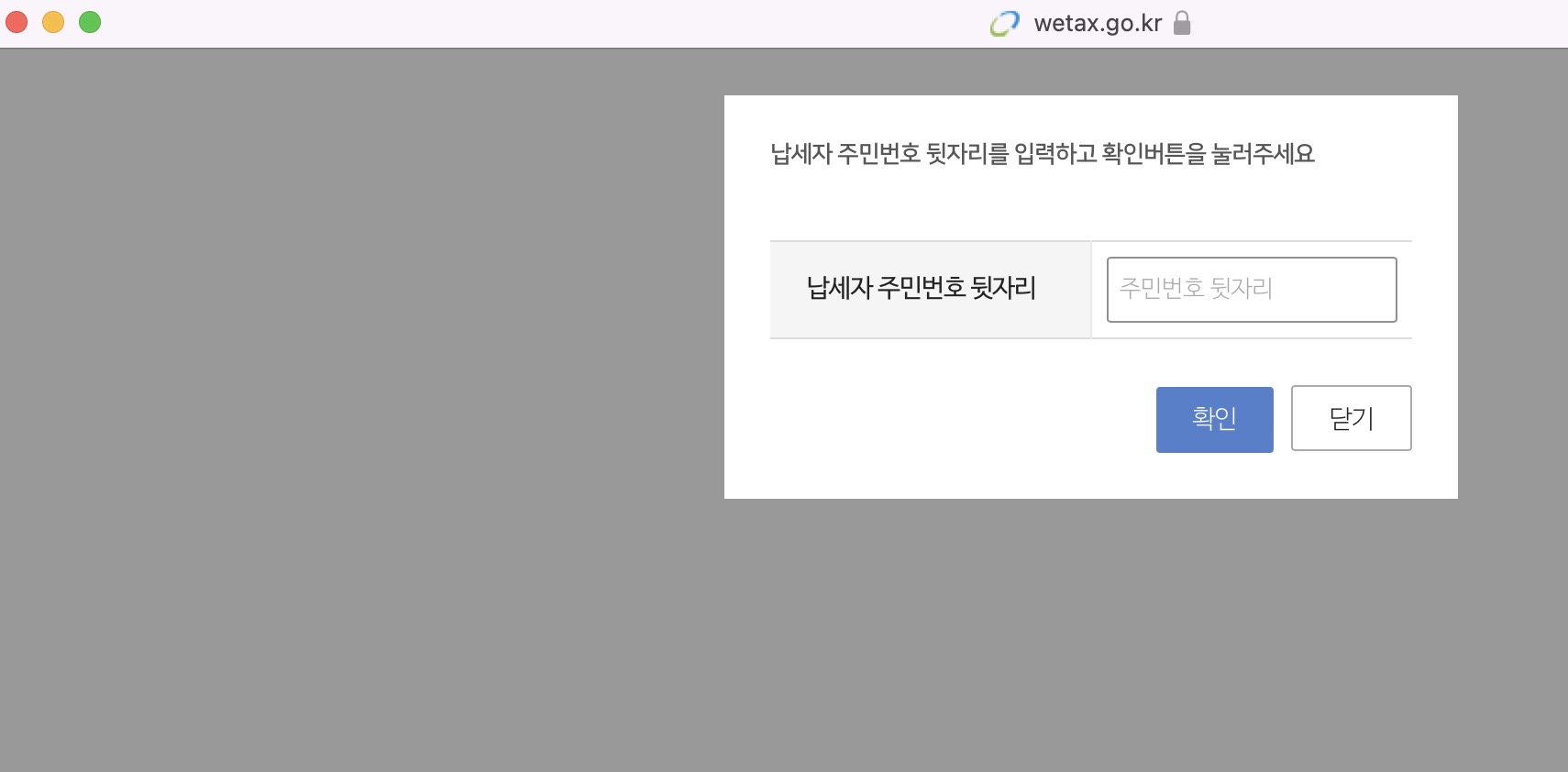
필요정보를 넣으면 지방세 신고화면으로 바로 이동합니다.
위택스 등에 가입이 되어있지 않다면 가입을 해야 할 수도 있습니다.
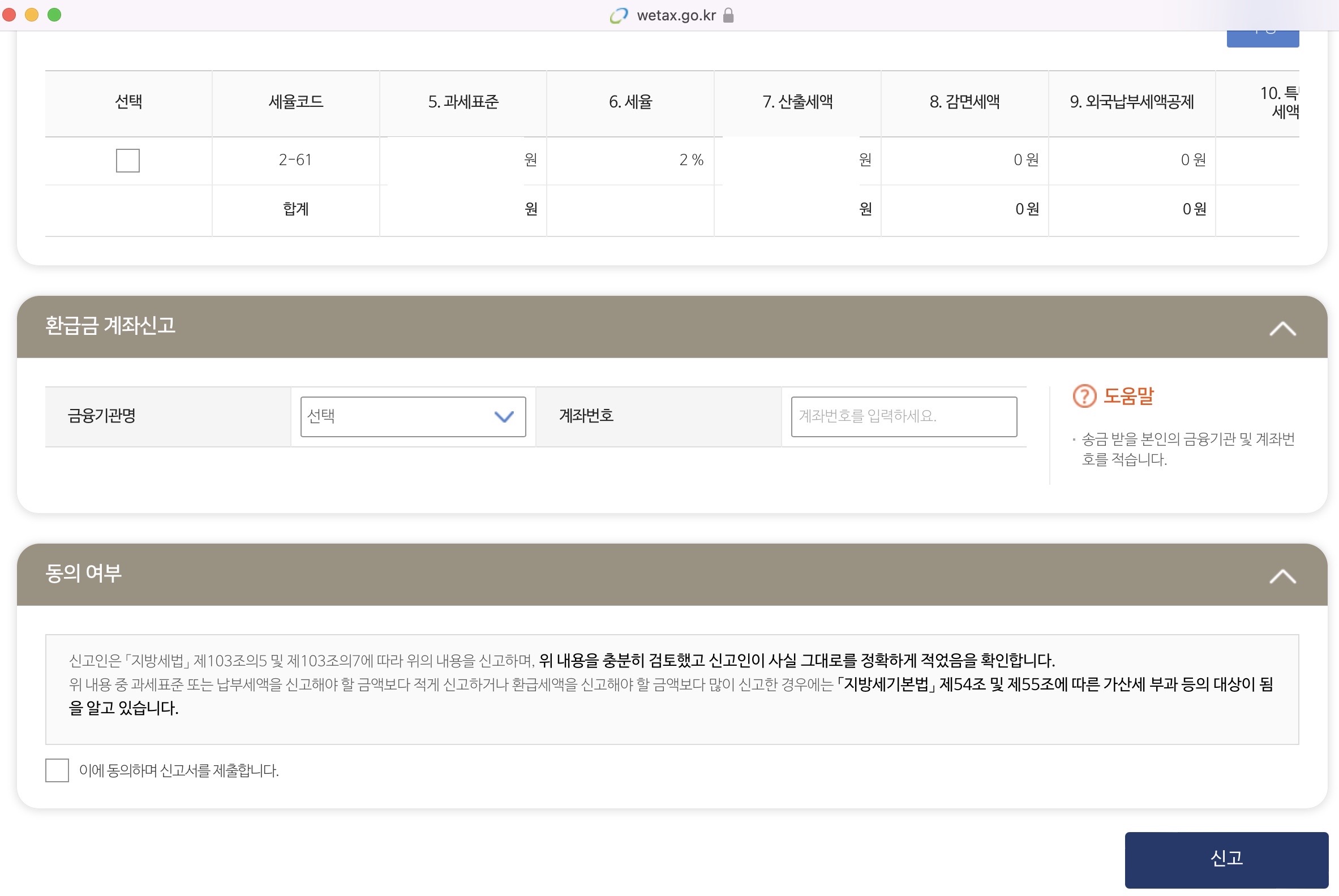
양도소득세는 20%, 양도소득세분 지방세 2%. 총 22% 세금을 신고/납부하게 됩니다.
신고서 내용을 확인하고 신고 버튼을 눌러 신고서를 제출합니다.
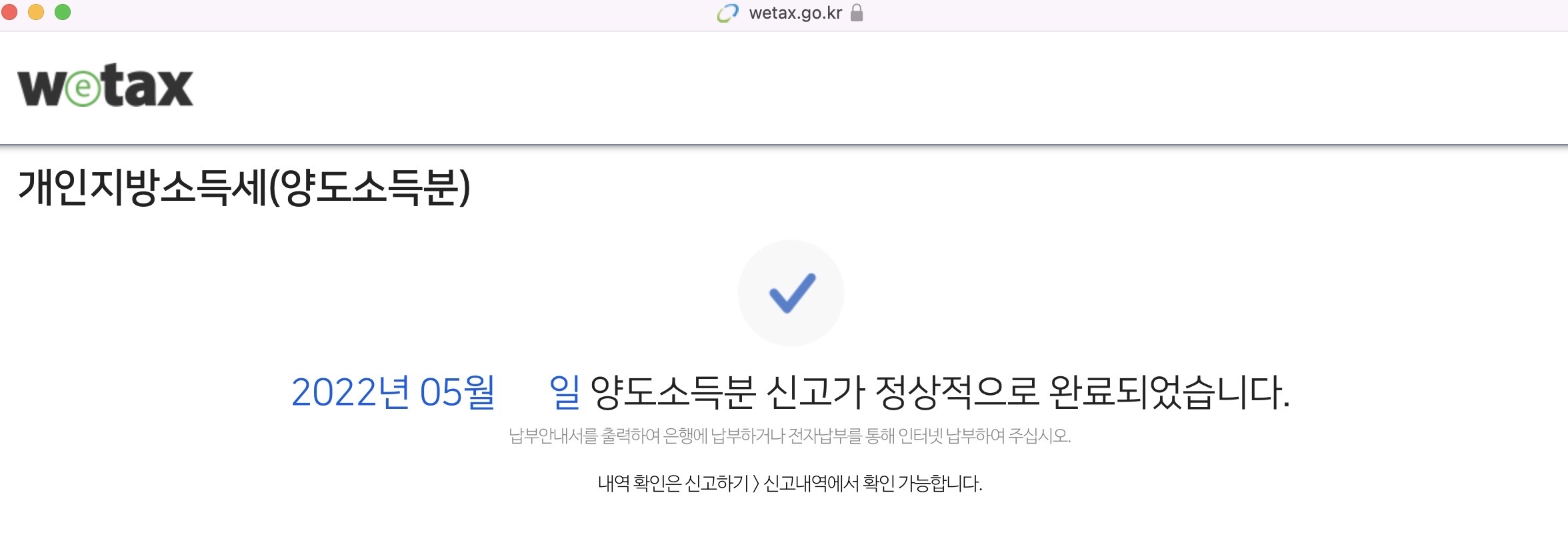
세금은 나중에 납부할 수 있으니, 마지막으로 증빙서류를 제출해야 모든 신고가 끝나게 됩니다.
홈택스로 돌아와서 아래 화면으로 이동한 다음, 부속서류 - 첨부하기 버튼을 눌러줍니다.
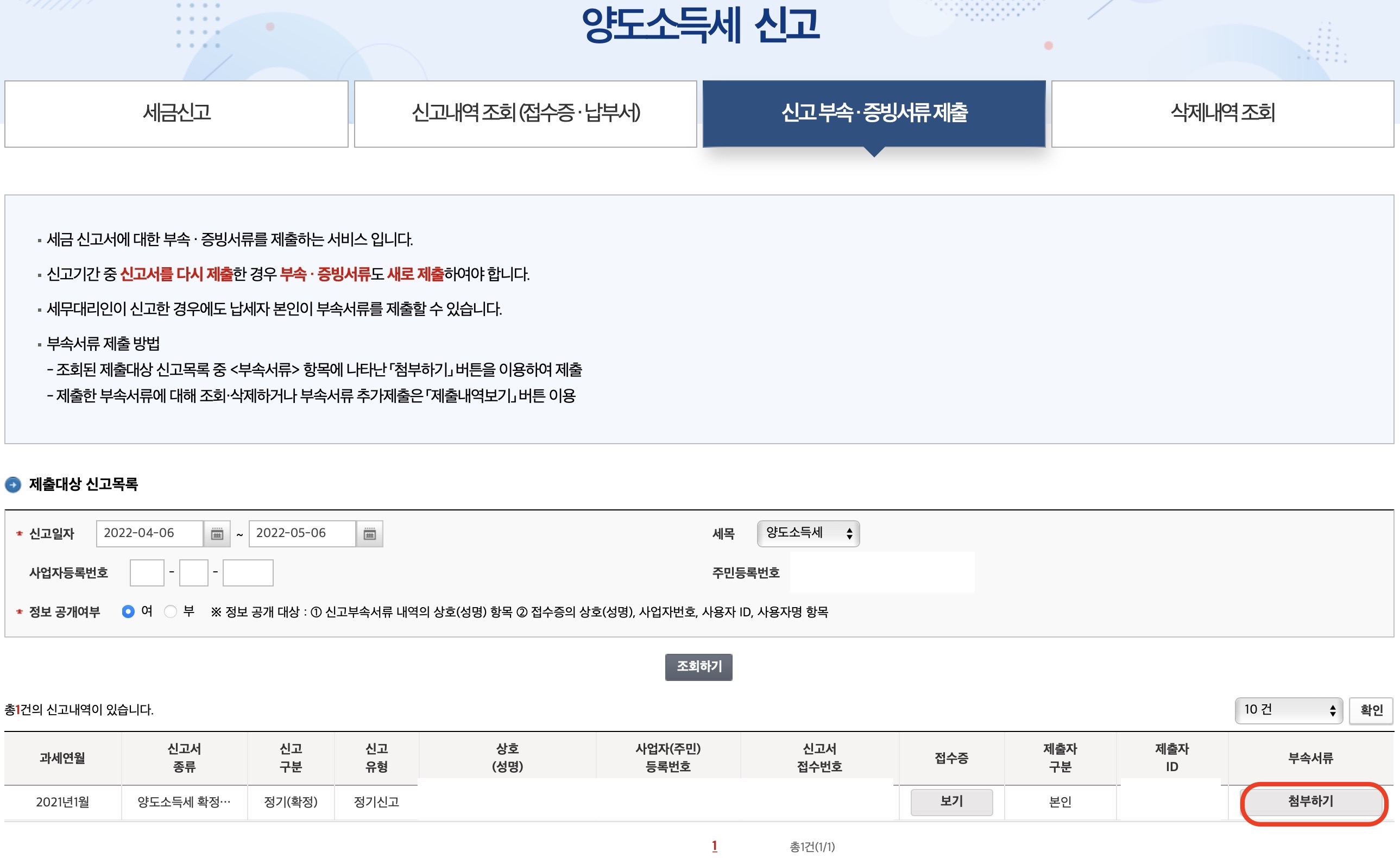
새로운 팝업 창이 열리면, 파일 선택 버튼을 눌러 첨부할 파일을 선택한 뒤에 부속서류 제출하기 버튼을 눌러 증권사에서 발급받은 증빙서류를 제출해줍니다.
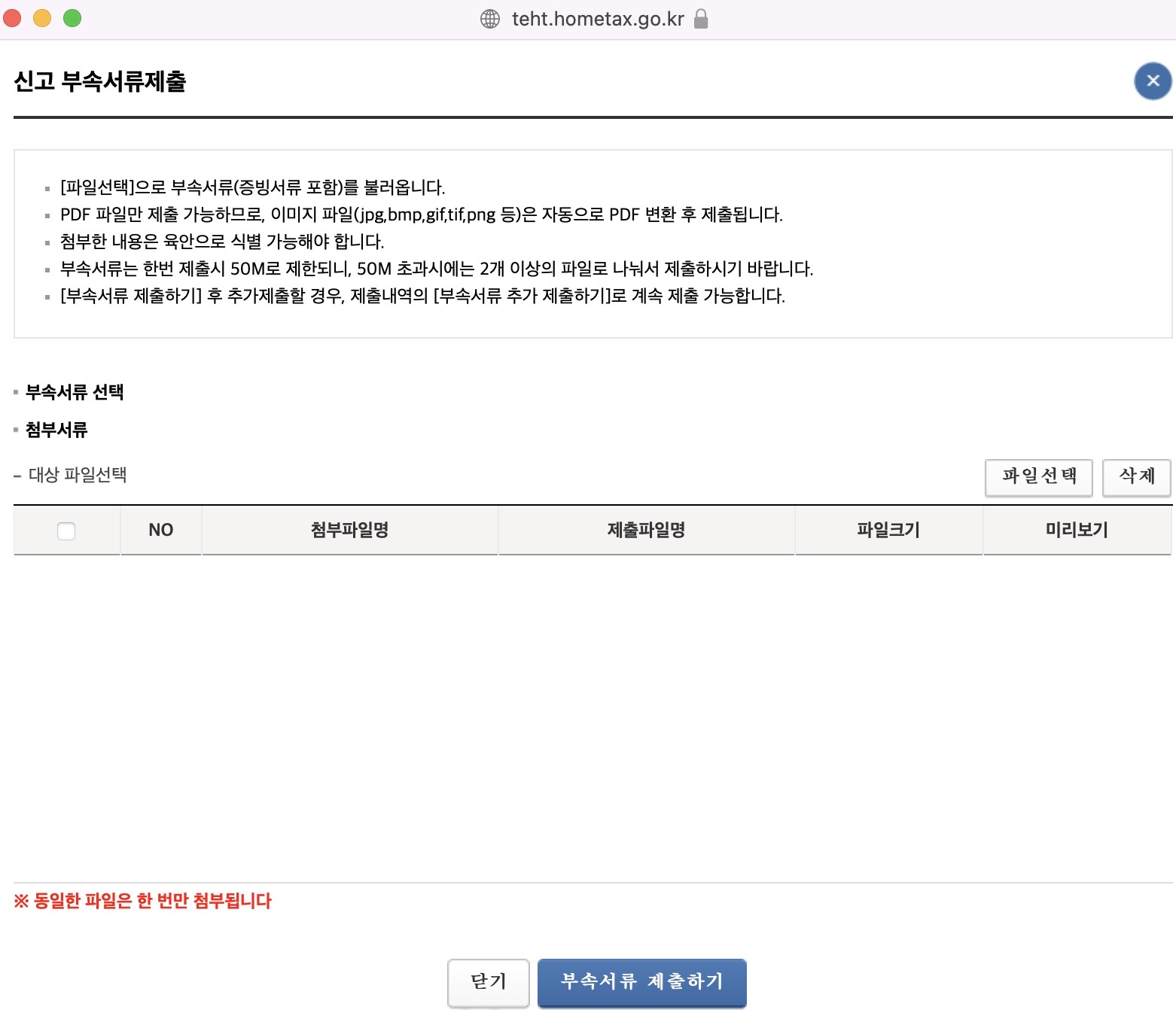
이렇게 증빙서류까지 제출하면 모든 양도소득세 및 지방세 신고가 끝이 납니다.
납부할 양도소득세가 있다면, 납부서를 출력해서 직접 은행에서 납부하거나 가상계좌번호로 이체를 하면 됩니다.
양도소득세는 5월 31일까지 납부를 해야 합니다. 국세는 카드 등으로 납부하면 수수료를 납세자가 부담해야 됩니다.
위택스에서 신고한 지방세는 8월 초까지 납부를 하면 됩니다. 작년에는 지방세는 카드 등으로 납부할 때 수수료가 없었습니다.
올해는 아직 납부하지 않아서 모르겠네요.
생각보다 직접 신고하는 방법이 어렵지 않으니, 한번 해보시기 바랍니다.
댓글